Rubrica clienti e fornitori
In WindDoc, la rubrica clienti e fornitori rappresenta uno strumento fondamentale per gestire tutte le anagrafiche aziendali e le interazioni commerciali. Il sistema consente di categorizzare i contatti in vari modi, a seconda delle necessità aziendali. La tipologia di contatto, che può essere cliente, fornitore o lead, è definita in modo formale, e ciascun contatto può essere associato a diverse operazioni, come l’emissione di fatture o la registrazione di acquisti, indipendentemente dalla sua categoria. Inoltre, è possibile aggiungere e personalizzare tipologie di contatto di tipo personale, per una gestione ancora più mirata delle relazioni commerciali.
Accedendo alla sezione “Rubrica” di WindDoc, si ha subito accesso alla lista di tutti i contatti registrati nel sistema. Questa vista offre una panoramica completa delle anagrafiche clienti e fornitori, permettendo di visualizzare e modificare facilmente ogni singolo contatto. Ogni anagrafica è un’entità a sé stante, che può essere utilizzata per emettere documenti contabili o altre operazioni, a seconda delle necessità aziendali.
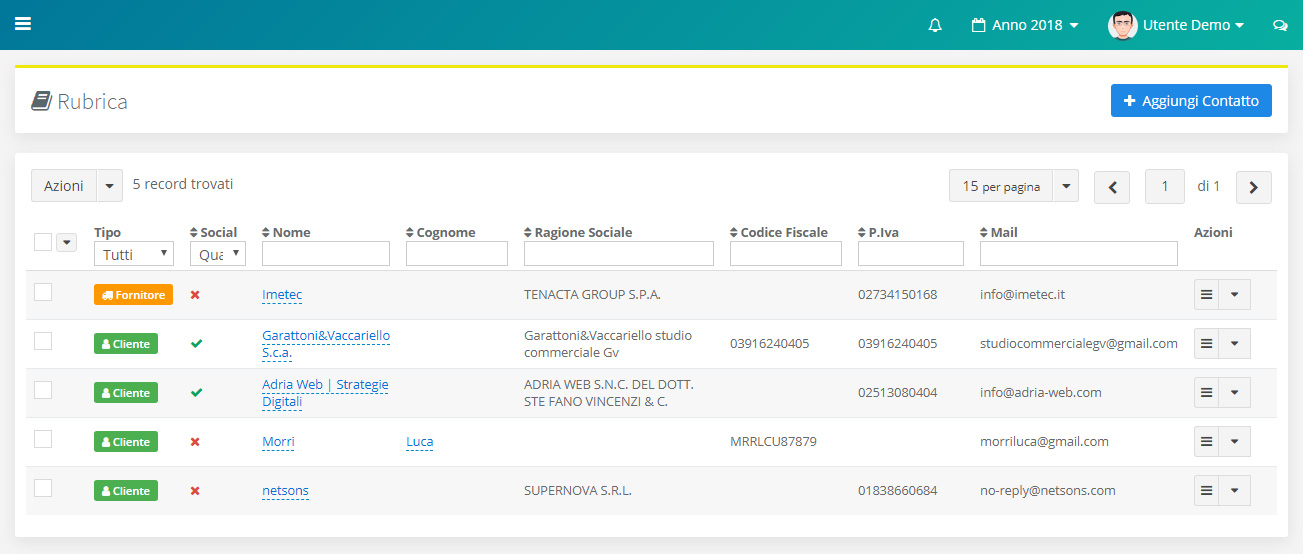
Creazione di una Nuova Anagrafica
Quando si aggiunge una nuova anagrafica, il sistema richiede l’inserimento di una serie di campi. Alcuni di questi campi sono opzionali e possono essere attivati o disattivati a seconda delle necessità. Ad esempio, è possibile decidere se includere il campo “Cognome” o “Data di nascita”, a seconda che il contatto sia una persona fisica o giuridica. La configurazione di questi campi può essere personalizzata accedente alla gestione Impostazione -> “Gestione moduli” cliccando su modifica della sezione Rubrica, dove è possibile abilitare o disabilitare i singoli campi a seconda delle esigenze.
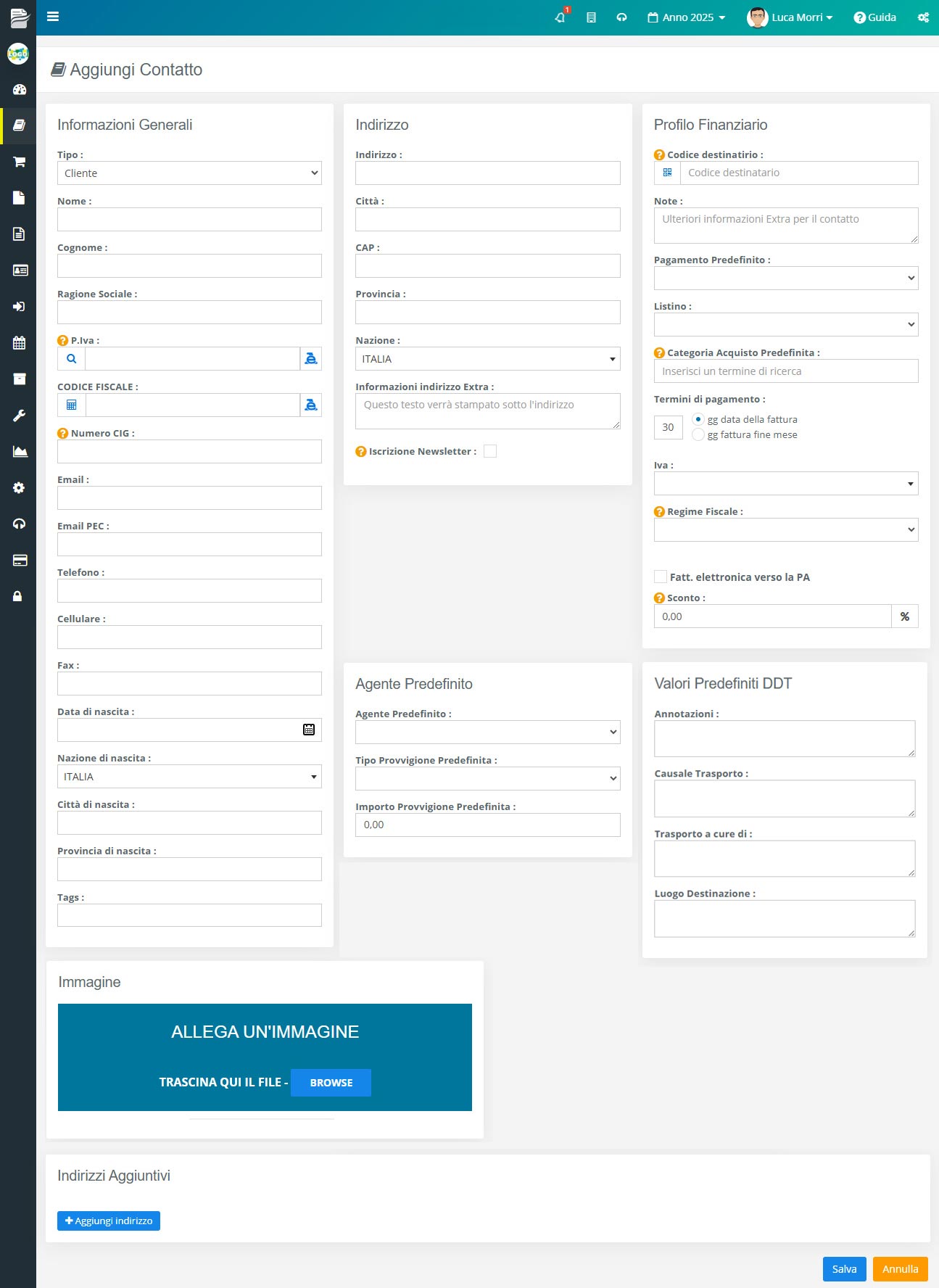
Inserimento Dati Anagrafici
Nella scheda di inserimento dell’anagrafica, nella sezione “Informazioni Generali”, è necessario fornire i dati principali del contatto, come il nome, il numero di telefono, l’indirizzo email e altri dati rilevanti. Ogni campo è progettato per raccogliere informazioni essenziali per la generazione e registrazione di documenti.
Un particolare funziona è attribuita al campo Partita IVA: quando si inserisce la partita IVA, è possibile avviare una ricerca automatica per raccogliere i dati associati a questa, come la ragione sociale e l’indirizzo legale, semplificando così l’inserimento delle informazioni. Inoltre, cliccando sull’icona dell’agenzia delle entrate, si può verificare in tempo reale se la partita IVA inserita è valida.
Analogamente, nel campo Codice Fiscale, il sistema esegue un controllo automatico per verificare se il codice inserito è formalmente corretto. È possibile anche calcolare il codice fiscale direttamente dal sistema, se sono disponibili i dati anagrafici del contatto. Inoltre, cliccando sull’icona dell’Agenzia delle Entrate, è possibile verificare la validità del codice fiscale in tempo reale.
Gestione degli Indirizzi
Nella sezione Indirizzo, si inserisce l’indirizzo principale del contatto o, nel caso di un’azienda, la sede legale. Il sistema supporta l’autocompletamento di alcuni campi, come CAP, città e provincia, per velocizzare l’inserimento delle informazioni. Questa funzione è particolarmente utile per ridurre gli errori di digitazione e velocizzare il processo di registrazione.
Integrazione con Sistemi di Newsletter
Se l’azienda ha integrato WindDoc con un sistema di newsletter, come Mailchimp, MailerLite o Brevo, è possibile abilitare un flag per la sincronizzazione dei contatti con questi strumenti. In questo modo, il sistema permette di gestire facilmente le campagne di marketing e di newsletter, direttamente dalla rubrica. Link alla guida per l’integrazione
Gestione Notifiche
Ogni contatto in rubrica dispone di un campo denominato ‘Invio Notifiche’, che consente di attivare o disattivare l’invio delle notifiche di scadenza al cliente. Per ulteriori dettagli sulla gestione delle scadenze, ti invitiamo a consultare la guida dedicata.
Profilo Finanziario del Cliente
Nella sezione Profilo Finanziario, vengono inseriti i dati relativi alla fatturazione e ai pagamenti, come il codice destinatario per la fattura elettronica, il pagamento predefinito e l’eventuale listino dedicato, nel caso in cui siano stati attivati i listini multipli. Se il contatto è un fornitore, è possibile specificare la categoria di acquisto predefinita, così da semplificare la gestione delle fatture di acquisto, che verranno automaticamente associate alla giusta categoria.
Inoltre, se l’azienda utilizza la funzione Agenti (link alla guida), è possibile associare un agente predefinito al cliente, specificando la percentuale di provvigione da assegnare per le vendite o le transazioni effettuate. Questa funzionalità consente una gestione avanzata delle provvigioni e un monitoraggio dettagliato delle attività degli agenti commerciali.
Valori Predefiniti DDT
È possibile definire, per ogni singolo cliente, i campi che verranno autocompilati nel documento DDT. Questi campi consentono di inserire automaticamente i riferimenti predefiniti del cliente, semplificando e velocizzando la compilazione del documento.
Indirizzi Aggiuntivi e Immagini
Infine, nella parte inferiore della scheda anagrafica, è possibile aggiungere più indirizzi aggiuntivi, nel caso in cui il contatto disponga di diverse sedi operative o filiali. Inoltre, è possibile caricare un’immagine del cliente, per rendere la rubrica ancora più personalizzata e visivamente chiara, facilitando la ricerca e la gestione dei contatti.